
phpエディターいちごがWordで縦棒グラフを作成する方法を詳しく紹介します。簡単な手順で、データをより直観的かつ明確にする美しい縦棒グラフをすばやく作成できます。私たちのガイダンスに従って、Word で縦棒グラフを作成するスキルを簡単にマスターし、作業効率を向上させましょう。
Word 文書を開きます。
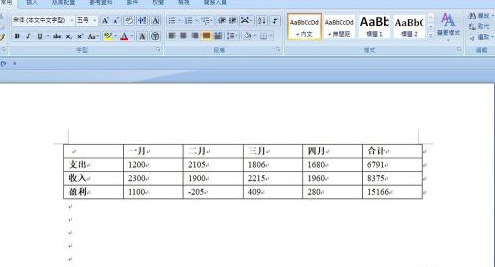
「挿入」→「グラフ」を選択し、縦棒グラフの 1 つを選択して、「OK」をクリックします。

Excel の表が表示されます。写真が示すように。
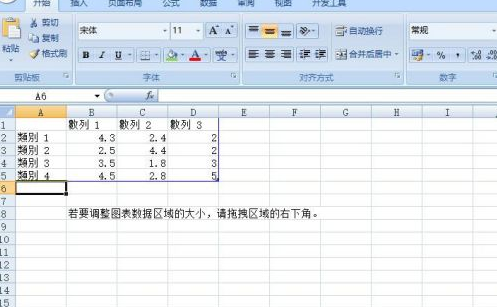
挿入された縦棒グラフが図に示されています。
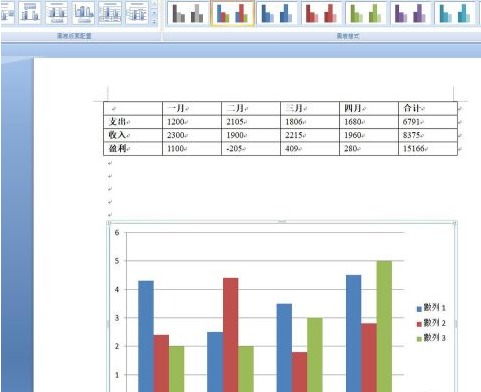
開いている Excel シートにテーブルの内容をコピーします。
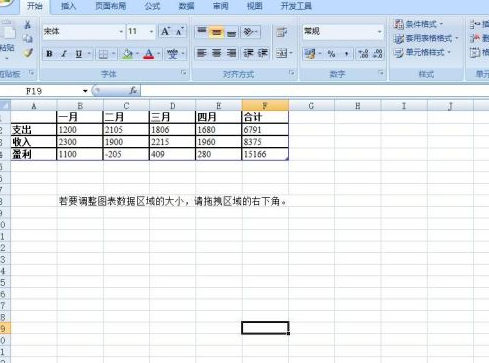
Excel の表の内容が変更されると、Word 文書の縦棒グラフも変更されます。その効果を図に示します。
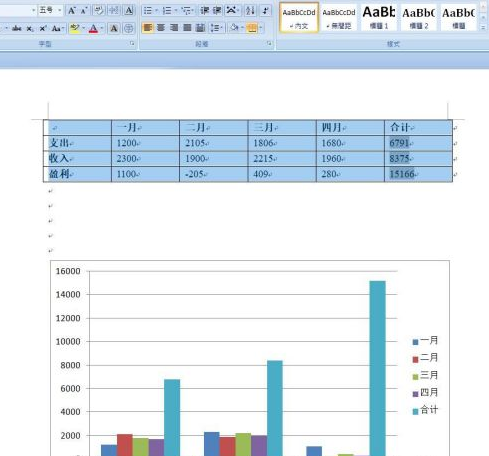
以上がWord で縦棒グラフを作成する方法 - Word で縦棒グラフを作成する手順の詳細内容です。詳細については、PHP 中国語 Web サイトの他の関連記事を参照してください。